iPhoneでAndroid携帯を追跡することはよくある問題です。 特に携帯電話を紛失した場合、他のデバイスから追跡する必要があるかもしれません。 携帯電話を紛失していなくても、子供やパートナーの携帯電話の位置を追跡する必要があるかもしれません。
この記事では、iPhoneでAndroid携帯を追跡する方法を紹介します。
Part1. iPhoneでAndroidを探すの意味は?
「iPhoneでAndroidを探す」は、その名の通り、iPhoneデバイスを使用してAndroidデバイスの位置を特定することを指します。これは、友人や家族がAndroidデバイスを紛失した場合や、自身が複数のデバイスを所有している場合などに非常に便利な方法です。
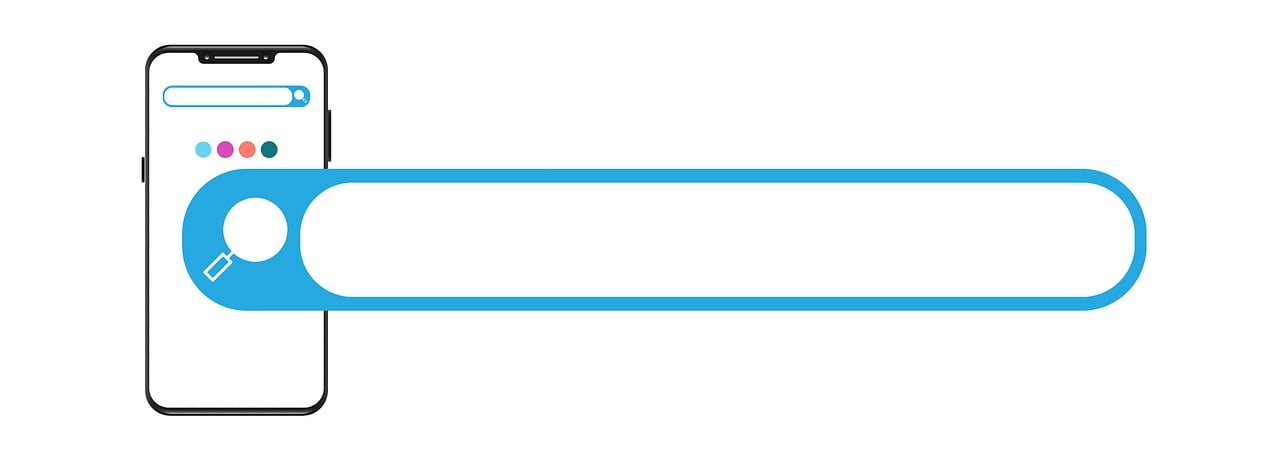
Part2. iPhoneでAndroidを探すユニークな方法
様々な方法が存在しますが、その中でも特に効果的なものをいくつかご紹介します。
2.1. Googleの「デバイスを探す」サービスを利用する
Googleは「デバイスを探す」というサービスを提供しており、これを利用することでAndroidデバイスの位置情報を検索したり、ロックをかけたりすることが可能です。これにより、紛失したAndroidデバイスの発見につながる可能性が高まります。
以下は、Googleの「デバイスを探す」サービスを利用してAndroidを探す手順です
- パソコンやスマートフォンでGoogleアカウントにログインする
- WEBブラウザでGoogle検索を開き、「デバイスを探す」と入力する
- 検索結果から「デバイスマネージャー - Googleアカウント」をクリックする
- Googleアカウントにログインしていない場合は、再度ログインする
- ログインが完了したら、「デバイスを探す」というオプションを選択する
- 探しているAndroidのデバイスが表示されたら、そのデバイスを選択する
- 「場所を表示」をクリックすると、そのデバイスの現在地を確認できる
- 「鳴らす」をクリックすると、選択したデバイスに鳴動音を出すことができます。
- 「デバイスをセキュリティのためのリモート操作」をクリックすると、ロックをかけたり、デバイスを削除したりすることができます。
2.2. 位置追跡アプリを活用する
市場には多くの位置追跡アプリが存在し、その中にはiPhoneでAndroidデバイスを探すための機能を提供するものもあります。その一つが、KidsGuard Proです。
Part3. Androidデバイスの位置を追跡できるKidsGuard Proとは?
KidsGuard Proは、高度なトラッキング機能を備えたアプリで、iPhoneからAndroidデバイスを探す際に役立つツールの一つです。このアプリは、リアルタイムでの位置追跡、地図上でのルート履歴表示、地理的なフェンス設定など、多くの優れた機能を提供しています。
3.1. KidsGuard Proの機能と利点
KidsGuard Proの機能
- リアルタイム位置追跡:子供の現在地をリアルタイムで追跡し、履歴を確認することができます。
- 通話履歴の監視 :受信/発信通話履歴、通話時間、通話相手の詳細を確認できます。
- テキストメッセージの監視:受信/送信テキストメッセージ、削除されたメッセージを確認できます。
- アプリの管理:インストールしたアプリを表示し、スクリーンタイムを管理し、使用できるアプリを制限することができます。
- インターネットの監視:インターネット検索履歴、ブックマーク、Webサイトの閲覧履歴を監視することができます。
- リモートスクリーンショット:スマホ画面をリアルタイムで表示し、スクリーンショットを撮ることができます。
- カメラの監視:写真とビデオを監視することができます。
- アラートの設定:不適切なコンテンツにアクセスすると、スマホ所有者にアラートが送信されます。
- プライバシー保護 :データは256ビットのAES暗号化によって保護され、第三者に漏洩することはできません。
これらの機能により、KidsGuard Proは「iPhoneでAndroidを探す」ツールとして非常に便利です。また、このアプリは、使いやすさ、高度な機能、高い互換性など、多くの利点を持っています。
3.2. KidsGuard Proを使用してiPhoneからAndroidを探す手順
それでは、具体的にKidsGuard Proを使用してiPhoneからAndroidを探す手順をご紹介します。
Step1.KidsGuard Proの公式ウェブサイトにアクセスし、アカウントを作成します。必要なプランを選択し、購入します。
Step2.AndroidデバイスにKidsGuard Proアプリをインストールします。このとき、デバイスの設定で「未知のソースからのアプリのインストール」を許可する必要があります。
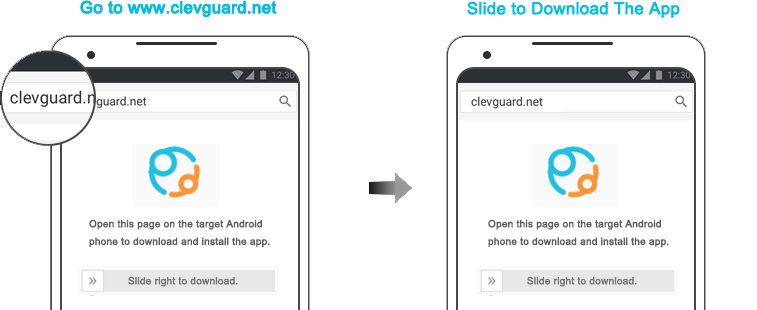
Step3.アプリを開き、先ほど作成したアカウントでログインします。必要な設定を行い、アプリを起動します。
Step4.これでセットアップは完了です。iPhoneのブラウザからKidsGuard Proのダッシュボードにアクセスし、追跡を開始します。
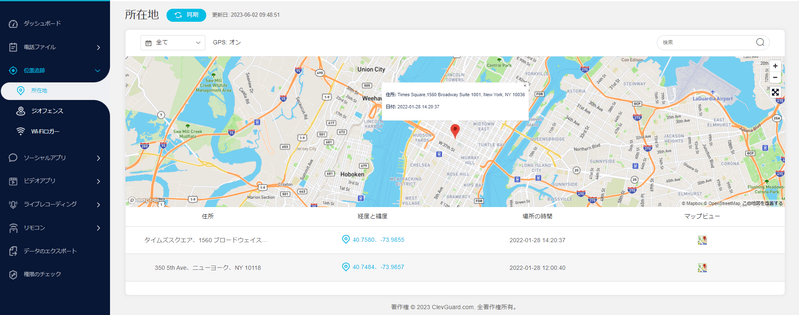
Part4. 「iPhoneでAndroidを探す」に関するよくある質問
1. iPhoneでAndroidを探すことは本当に可能ですか?
はい、可能です。Googleの「デバイスを探す」サービスやKidsGuard Proなどのサードパーティ製のアプリを使用することで、iPhoneからAndroidデバイスを探すことが可能です。
2. iPhoneでAndroidを探すために必要なものは何ですか?
iPhoneでAndroidを探すためには、インターネットに接続されたiPhoneと、「デバイスを探す」機能が有効になっているAndroidデバイスが必要です。また、サードパーティ製のアプリを使用する場合は、そのアプリのアカウントも必要となります。
3.「デバイスを探す」機能を有効にするにはどうすればよいですか?
Androidの場合、設定アプリの「セキュリティと現在地情報」または「Google → セキュリティ」から「デバイスを探す」をタップし、機能をオンにします。iPhoneの場合は、「設定」の「Apple ID」から「探す」を選び、「iPhoneを探す」機能をオンにします。
Part5. 「iPhoneでAndroidを探す」のその他の便利なケース
「iPhoneでAndroidを探す」は、スマホを紛失した時だけでなく、他の様々なシチュエーションでも有用です。
家族の安全確認:家族が遠くに旅行に出かけたり、子供が学校から帰宅するのが遅くなったりした際、その安全を確認するためにもこの機能は役立ちます。
盗難防止:スマホが盗まれた場合でも、この機能を利用すれば、デバイスの位置を特定し、警察に報告することができます。
まとめ
上記の記事では、iPhoneでAndroidを探す方法と追跡アプリの使い方を説明しています。この方法を利用して、Androidを簡単に追跡してください。詳しくはClevGuardの公式サイトをご覧ください。



